A página está carregando...

Manual de Instalação
Network
Management
Card
AP9630
AP9631
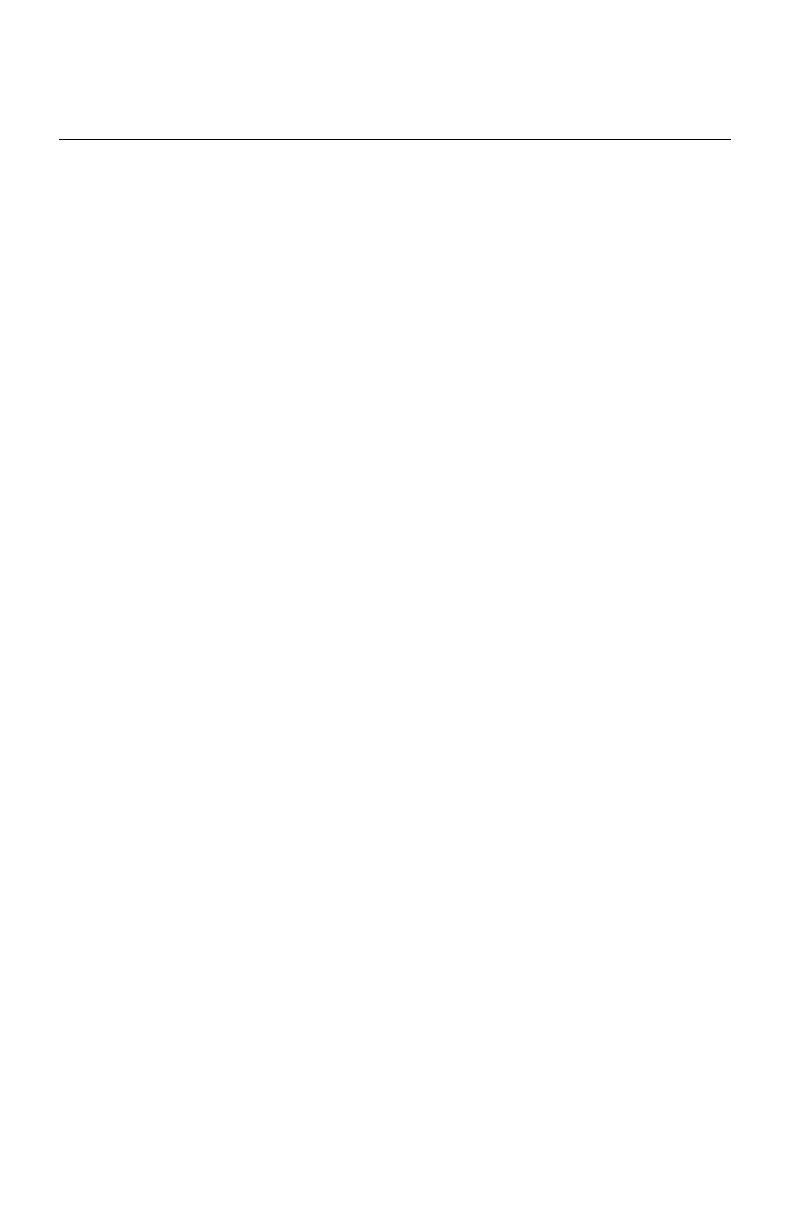
Índice
Manual de instalação i
Como evitar danos aos equipamentos. . . . . . . . . . . . . . . . . . . . . 1
Desconectar a energia do Smart-UPS ou do chassi de expansão 1
Informações Preliminares . . . . . . . . . . . . . . . . . . . . . . . . . . . . . . . 3
Características 3
Documentos relacionados 4
Componentes 4
Exoneração de responsabilidade 4
Por favor, recicle estes materiais 4
Instalação em um no-break . . . . . . . . . . . . . . . . . . . . . . . . . . . . . . 5
Como instalar a placa em modelos diferentes de no-break 5
Passo 1: Desligue a energia (Smart-UPS) 5
Passo 2: Instalar a placa de gerenciamento de rede 6
Passo 3: Restaurar a energia para o slot da placa 6
Passo 4: Configurar a placa de gerenciamento de rede 6
Instalação do chassi/triplo chassi de expansão . . . . . . . . . . . . . 8
Quando usar um chassi de expansão 8
Quando usar o adaptador CA (AP9505) 8
Passo 1: Desconectar o chassi de todas as fontes de energia 8
Passo 2: Instalar a placa de gerenciamento de rede 8
Configuração Rápida . . . . . . . . . . . . . . . . . . . . . . . . . . . . . . . . . . 10
Visão geral 10
Métodos de configuração de TCP/IP 10
Wizard de Configuração IP do Dispositivo da APC 11
utilitário do arquivo .ini 11
Configuração BOOTP e DHCP 11
Acesso local à interface da linha de comando 13
Acesso remoto à interface da linha de comando 14
Interface da linha de comando 15
Como recuperar após perder uma senha . . . . . . . . . . . . . . . . . 16
DMP IM 990-3404 PB.book Page i Thursday, January 22, 2009 9:58 AM

Manual de instalaçãoii
Como acessar uma placa de gerenciamento
de rede configurada . . . . . . . . . . . . . . . . . . . . . . . . 17
Visão geral 17
Interface da Web 17
Telnet e SSH 18
SNMP (Simple Network Management Protocol - Protocolo
simples de gerenciamento de rede) 19
FTP e SCP 19
Gerencie a segurança do sistema 20
Como instalar várias placas de gerenciamento . . . . . . . . . . . . 21
Visão geral 21
Antes de começar 21
Dois modelos de chassi de expansão 21
Instalação das placas em um chassi de expansão 22
Instale as placas nos chassis de expansão de forma serial 22
Instalação de placas em um no-break Symmetra UPS 22
Especificações . . . . . . . . . . . . . . . . . . . . . . . . . . . . . . . . . . . . . . . 24
DMP IM 990-3404 PB.book Page ii Thursday, January 22, 2009 9:58 AM

Manual de instalação
1
Como evitar danos aos equipamentos
Desconectar a energia do Smart-UPS ou do chassi de expansão
Você não precisa desligar o Symmetra
®
UPS para instalar a Placa de Gerenciamento
de Rede.
Cuidado: O no-break ou a Placa de Gerenciamento de Rede
podem ser danificados se você não remover toda a energia CA e
CC de um Smart-UPS
®
, de um Chassi de Expansão ou de um
Triplo Chassi de Expansão antes de instalar a Placa de
Gerenciamento de Rede.
Smart-UPS.
1. Desligue os equipamentos
conectados ao no-break.
2. Desconecte o no-break da fonte
CA (energia de entrada).
3. Pressione e segure o botão OFF
[Desligado] do no-break durante
aproximadamente cinco segundos
para desligar a energia CC
(bateria).
Chassi de expansão. Certifique-se de que o Chassi de Expansão ou Triplo
Chassi de Expansão estão desconectados de toda as fontes de energia:
1. Desconecte o cabo do chassi do no-break.
2. Se o chassi usar um adaptador CA (AP9505), desconecte esse adaptador
do chassi.
m
p
h
0
0
5
1
a
Tes t
m
p
h0052a
DMP IM 990-3404 PB.book Page 1 Thursday, January 22, 2009 9:58 AM

Manual de instalação
3
Informações Preliminares
Características
A Placa de Gerenciamento de Rede American Power Conversion (APC
®
) possui
funções padrão que fazem o seguinte:
• Detectam velocidades de conexão de 10/100 Mbps
• Fornecem um registro de dados que pode ser acessado por FTP (Protocolo
de transferência de arquivos), SCP (Secure CoPy) ou por um navegador
da Web
• Fornecem recursos de programação para no-breaks
• Fornecem um registro de eventos que pode ser acessado por Telnet,
Secure Shell (SSH), FTP, SCP ou por um navegador da Web
• Geram mensagens do registro do sistema (Syslog)
• Permitem que você configure um servidor BOOTP (BOOTstrap) ou um
servidor DHCP (Dynamic Host Configuration Protocol) para fornecer os
valores de TCP/IP que uma placa de gerenciamento precisa para a
comunicação de rede
• Geram notificações via email para o no-break ou eventos do sistema
• Limitam as traps do SNMP, notificações via e-mail e registros de eventos
com base na gravidade e nas categorias dos eventos
• Permitem configurar simultaneamente várias placas de gerenciamento na rede
• Fornecem módulos de aplicações específicas para no-breaks com base na
plataforma de hardware da placa de gerenciamento de rede
• Fornecem maior segurança através do suporte à SSH, SSL (Secure Sockets
Layer, camada de soquetes de segurança) e ao SCP (Secure CoPy)
• A placa de gerenciamento de rede AP9631 inclui as funções mencionadas
além das funções adicionais a seguir:
– Provê duas portas USB
– Suporta duas portas universais de entrada/saída compatíveis com sensores
de temperatura (AP9335T), sensores de temperatura/umidade (AP9335TH),
ou conectores de entrada/saída relés compatíveis com dois contatos de
entrada e um de saída
Nota: Conectores de entrada/saída não são compatíveis
com a versão 5.0.0 do firmware. Veja a página Software/
Firmware da APC no site, www.apc.com/tools/download,
para baixar uma atualização do firmware que suporte essa
função.
DMP IM 990-3404 PB.book Page 3 Thursday, January 22, 2009 9:58 AM

4
Manual de instalação
Documentos relacionados
O CD do Utilitário da placa de gerenciamento de rede da APC contém a seguinte
documentação:
• Manual do Usuário da Placa de Gerenciamento de Rede
• Utilitários de atualização da placa de gerenciamento de rede
• Manual sobre Segurança
• Manual de Referênciado PowerNet
®
Management Information Base (MIB)
Componentes
O pacote da Placa de Gerenciamento inclui os seguintes itens:
• Este Manual de Instalação
• Placa de gerenciamento de rede
• CD do Utilitário da placa de gerenciamento de rede da APC
• Cabo de configuração serial (940-0299)
• Sensor de temperatura (AP9335T) —apenas AP9631 Placa de
Gerenciamento de Rede
• Certificado de garantia de qualidade da placa de gerenciamento de rede
• Declaração de Conformidade
• Formulário do registro da garantia
Guarde o certificado do teste de garantia de qualidade. O certificado
contém o endereço MAC que pode ser necessário ao realizar os
procedimentos em “Métodos de configuração de TCP/IP” na página 10.
Exoneração de responsabilidade
A American Power Conversion não é responsável pelos danos ocorridos durante
o transporte deste produto.
A placa de gerenciamento de rede é sensível à eletricidade estática.
Ao manusear a placa de gerenciamento de rede, toque somente na
placa terminal enquanto estiver usando um ou mais destes
dispositivos de descarga eletrostática: pulseiras antiestáticas,
calcanheiras, biqueiras ou calçados condutivos.
Por favor, recicle estes materiais
Os materiais de envio são recicláveis. Guarde-os para uso posterior
ou descarte-os de modo apropriado.
Os produtos de gerenciamento da APC, inclusive a placa de
gerenciamento de rede, contêm baterias de lítio em forma de moeda.
Ao descartar essas baterias, é necessário seguir as normas locais de
reciclagem.
DMP IM 990-3404 PB.book Page 4 Thursday, January 22, 2009 9:58 AM

Manual de instalação 5
Instalação em um no-break
Como instalar a placa em modelos diferentes de no-break
Você pode instalar a placa de gerenciamento de rede em um slot de placa em um
no-break Smart- ou Symmetra-UPS.
Nota: Esta placa de gerenciamento de rede não pode ser instalada em
um no-break Symmetra PX 250 ou Symmetra PX 550.
• Em um no-break Symmetra que usa mais de um produto de gerenciamento
da APC, é necessário instalar os produtos de gerenciamento da APC na
ordem correta para operarem adequadamente.
Consulte “Como instalar várias placas de gerenciamento” na
página 21.
• Você não precisa desligar a energia de um no-break Symmetra ou
Matrix-UPS.
Passo 1: Desligue a energia (Smart-UPS)
Cuidado: O no-break ou a placa de gerenciamento de rede podem
ser danificados se você não remover toda a energia CA e CC de um
Smart-UPS.
DMP IM 990-3404 PB.book Page 5 Thursday, January 22, 2009 9:58 AM

6 Manual de instalação
Passo 2: Instalar a placa de gerenciamento de rede
A placa de gerenciamento de rede é sensível à eletricidade estática.
Ao manusear a placa de gerenciamento de rede, toque somente na
placa terminal enquanto estiver usando um ou mais destes dispositivos
de descarga eletrostática: pulseiras antiestáticas, calcanheiras,
biqueiras ou calçados condutivos.
Veja a documentação do no-break para saber onde o slot da placa
do no-break está localizado.
1. Localize o slot da placa do no-break.
2. Use os mesmos parafusos que prendem a tampa do slot para fixar a placa
de gerenciamento de rede no slot da placa do no-break.
3. Conecte um cabo de rede ao conector de rede 10/100 Base-T
na placa
de gerenciamento de rede.
Passo 3: Restaurar a energia para o slot da placa
Para restaurar a energia no slot da placa e ligar a placa de gerenciamento de
rede, religue o no-break à fonte de saída de energia e depois ligue o no-break
Passo 4: Configurar a placa de gerenciamento de rede
Consulte “Configuração Rápida” na página 10.
m
p
h
0
4
6
0
a
DMP IM 990-3404 PB.book Page 6 Thursday, January 22, 2009 9:58 AM

8 Manual de instalação
Instalação do chassi/triplo chassi de expansão
Quando usar um chassi de expansão
Use um chassi de expansão ou um triplo chassi de expansão se o no-break não
tiver um slot de placa disponível.
Quando instalar a placa de gerenciamento de rede no chassi, ela se comunicará
com o no-break pela conexão de cabo entre o chassi e o no-break.
Quando usar o adaptador CA (AP9505)
Use o adaptador CA opcional com um chassi nas seguintes circunstâncias:
• Para conectar o chassi a uma entrada CA independente de forma que a
placa de gerenciamento de rede possa continuar a operar se o no-break
for desligado ou falhar.
• Para fornecer aos produtos de gerenciamento da APC montados em um
triplo chassi de expansão mais corrente do que o no-break pode fornecer
pelo cabo entre o chassi e o no-break.
Nota: Um no-break Smart-UPS ou um Symmetra UPS podem
fornecer até 200 mA.
Para informações sobre os requisitos de corrente para os
produtos de gerenciamento da APC, veja “Como instalar
várias placas de gerenciamento” na página 21.
Passo 1: Desconectar o chassi de todas as fontes de energia
Certifique-se de que o Chassi de Expansão ou Triplo Chassi de Expansão estão
desconectados de toda as fontes de energia:
1. Desconecte o cabo do chassi do no-break.
2. Se o chassi usar um adaptador CA (AP9505), desconecte esse adaptador
do chassi.
Passo 2: Instalar a placa de gerenciamento de rede
Se o no-break usar vários produtos de gerenciamento da APC, é necessário
instalá-los na ordem correta para operarem adequadamente.
Consulte “Como instalar várias placas de gerenciamento” na página 21.
DMP IM 990-3404 PB.book Page 8 Thursday, January 22, 2009 9:58 AM

Manual de instalação 9
A placa de gerenciamento de rede é sensível à eletricidade estática.
Ao manusear a placa de gerenciamento de rede, toque somente na
placa terminal enquanto estiver usando um ou mais destes dispositivos
de descarga eletrostática: pulseiras antiestáticas, calcanheiras,
biqueiras ou calçados condutivos.
1. Se um cabo estiver conectado à porta serial do no-break ou chassi,
interrompa o serviço da APC que usa a conexão serial e desconecte o cabo.
2. Se estiver instalando um chassi, conecte o chassi à porta serial do no-break.
3. Use os mesmos parafusos que prendem a tampa do slot de expansão para
fixar a placa de gerenciamento de rede no slot do chassi.
4. Conecte um cabo de rede ao conector de rede 10/100 Base-T no painel
dianteiro da placa de gerenciamento de rede.
5. Se estiver usando o adaptador CA (AP9505), conecte o adaptador ao chassi.
A seguir conecte o adaptador a uma entrada CA independente de forma
que a placa de gerenciamento de rede possa continuar a operar se o no-break
for desligado ou falhar.
6. Se desconectou um cabo no passo 1, reconecte esse cabo à porta serial no
chassi e reinicie o serviço associado da APC.
7. Consulte “Configuração Rápida” na página 10.
mph0459a
DMP IM 990-3404 PB.book Page 9 Thursday, January 22, 2009 9:58 AM

10 Manual de instalação
Configuração Rápida
Visão geral
Observação: Ignore os procedimentos deste capítulo se o
InfraStruXure
®
Central da APC ou o InfraStruXure Manager fizerem
parte do seu sistema. Consulte a documentação do seu dispositivo
InfraStruXure para obter mais informações.
Antes que a placa de gerenciamento de rede possa funcionar em uma rede, você
deve ajustar as seguintes configurações do TCP/IP:
• Endereço IP da placa de gerenciamento de rede
• Máscara de sub-rede
• Gateway padrão
Nota: Se um gateway padrão não estiver disponível, use o endereço
IP de um computador localizado na mesma sub-rede da placa de
gerenciamento de rede e que esteja funcionando normalmente. A Placa
de Gerenciamento de Rede utiliza o gateway padrão para testar a rede
quando há pouco tráfego.
Cuidado: Não use o endereço de auto-retorno (127.0.0.1) como
endereço do gateway padrão para a placa de gerenciamento de rede.
Isso desativa a placa e exige que você reinicialize as configurações
TCP/IP para os seus valores-padrão usando um login serial local.
Consulte “Recursos do Watchdog” na “Introdução” do Manual do
Usuário da placa de gerenciamento de rede para obter mais informações
sobre a função de watchdog do gateway padrão.
Métodos de configuração de TCP/IP
Use um dos seguintes métodos para definir as configurações de TCP/IP necessárias
para a placa de gerenciamento de rede:
• Assistente de configuração de IP do dispositivo APC (Consulte “Wizard
de Configuração IP do Dispositivo da APC” na página 11.)
• O servidor DHCP ou BOOTP (Consulte “Configuração BOOTP e DHCP”
na página 11.)
• Um computador conectado em rede (Consulte “Acesso local à interface
da linha de comando” na página 13 ou “Acesso remoto à interface da
linha de comando” na página 14.)
DMP IM 990-3404 PB.book Page 10 Thursday, January 22, 2009 9:58 AM

Manual de instalação 11
Wizard de Configuração IP do Dispositivo da APC
Você pode usar o Assistente de configuração IP do dispositivo da APC em um
computador executando Microsoft
®
Windows
®
2000, Windows
®
2003, ou
Windows XP para descobrir placas de gerenciamento de rede não configuradas e
realizar as configurações básicas de TCP/IP delas, uma placa de cada vez, na rede.
Nota: A maioria dos firewalls precisa ser desativada temporariamente
para que o Assistente possa descobrir placas de gerenciamento de rede
não configuradas.
1. Se a execução automática estiver habilitada, a interface do usuário do CD inicia
ao inserir o CD Utilitário da placa de gerenciamento de rede APC em um
computador na sua rede. Caso contrário, abra o arquivo contents.htm no CD.
2. Selecione Device IP Configuration Wizard [Assistente de configuração
IP de dispositivo] no menu principal.
3. Quando o assistente descobrir a placa de gerenciamento de rede não
configurada, siga as instruções na tela.
Nota: Se você deixar a opção Start a Web browser when finished
[Iniciar um navegador da Web ao concluir] ativada, poderá acessar
a placa de gerenciamento de rede pelo navegador usando apc (o padrão)
para o nome de usuário e para a senha.
Utilitário do arquivo .ini
Você pode usar o utilitário de exportação do arquivo .ini para exportar as
configurações do arquivo .ini das placas de gerenciamento de rede configuradas
para uma ou mais placas de gerenciamento de rede não configuradas. O utilitário
e a documentação estão incluídos no CD do Utilitário da placa de gerenciamento
de rede da APC.
Configuração BOOTP e DHCP
A configuração padrão do TCP/IP, BOOTP & DHCP [BOOTP e DHCP], assume
que um servidor BOOTP ou DHCP configurado adequadamente está disponível
para fornecer as configurações do TCP/IP para as placas de gerenciamento de
rede. A placa de gerenciamento de rede tenta primeiro descobrir um servidor
BOOTP configurado adequadamente e, em seguida, um servidor DHCP. Ela
repete esse padrão até descobrir um servidor BOOTP ou DHCP.
Um arquivo de configuração do usuário (.ini) pode funcionar como
um arquivo de inicialização BOOTP ou DHCP. Para obter mais
informações, consulte a seção de configuração do TCP/IP do
Manual do Usuário da placa de gerenciamento de rede, disponível
no CD do Utilitário ou no website APC: www.apc.com.
DMP IM 990-3404 PB.book Page 11 Thursday, January 22, 2009 9:58 AM

12 Manual de instalação
Se nenhum desses servidores estiver disponível, consulte “Wizard
de Configuração IP do Dispositivo da APC” na página 11, “Acesso
local à interface da linha de comando” na página 13, ou “Acesso
remoto à interface da linha de comando” na página 14 para ajustar
as configurações necessárias de TCP/IP.
BOOTP. Para que a placa de gerenciamento de rede possa usar um servidor
BOOTP para ajustar suas configurações de TCP/IP, ela precisa encontrar um
servidor BOOTP- adequadamente configurado e compatível com a RFC951.
No arquivo BOOTPTAB do servidor BOOTP, insira o endereço MAC, endereço IP,
máscara de sub-rede, gateway padrão e, opcionalmente, o nome de um arquivo
de inicialização. Procure o endereço MAC na parte inferior da placa de gerenciamento
de rede ou no envelope de garantia de qualidade incluído na embalagem.
Quando a placa de gerenciamento de rede for reiniciada, o servidor BOOTP
fornecerá as configurações de TCP/IP para ela.
• Se você tiver especificado o nome de um arquivo de inicialização, a placa
de gerenciamento de rede tentará transferir esse arquivo do servidor BOOTP
utilizando TFTP ou FTP. A Placa de Gerenciamento de Rede assume
todas as configurações especificadas no arquivo de inicialização.
• Se você não especificou o nome de um arquivo de inicialização, poderá
ajustar as outras configurações da placa de gerenciamento de rede
remotamente pela interface da Web ou pela interface da linha de comando;
tanto o nome de usuário quanto a senha são apc, por padrão.
Para criar um arquivo de inicialização, consulte a documentação do
servidor BOOTP.
DHCP. Você pode usar um servidor DHCP compatível com as RFC2131/RFC2132
para ajustar as configurações de TCP/IP para a placa de gerenciamento de rede.
Esta seção apresenta um resumo da comunicação da placa de
gerenciamento de rede com um servidor DHCP. Para obter mais
detalhes sobre como um servidor DHCP pode ajustar as configurações
de rede para uma placa de gerenciamento de rede, consulte
“Configuração DHCP” no Manual do Usuário da placa de
gerenciamento de rede no CD do Utilitário.
DMP IM 990-3404 PB.book Page 12 Thursday, January 22, 2009 9:58 AM

Manual de instalação 13
1. A placa de gerenciamento de rede envia uma solicitação DHCP que utiliza
as seguintes informações para se identificar:
– Um identificador de classe de fornecedor (APC por padrão)
– Um identificador de cliente (por padrão, o endereço MAC da placa de
gerenciamento de rede)
– Um identificador de classe de usuário (por padrão, a identificação do
firmware do aplicativo instalado na placa de gerenciamento de rede)
2. Um servidor DHCP adequadamente configurado envia uma resposta do
DHCP que inclui todas as configurações necessárias para a placa de
gerenciamento de rede efetuar a comunicação de rede. A resposta do DHCP
inclui também a opção Vendor Specific Information (Informações
Específicas do Fornecedor) (opção 43 do DHCP). Por padrão, a placa de
gerenciamento de rede ignora as respostas do DHCP que não encapsulam
o cookie da APC na opção 43 do DHCP, utilizando o seguinte formato
hexadecimal:
Opção 43 = 01 04 31 41 50 43
na qual
– o primeiro byte (01) é o código
– o segundo byte (04) é o tamanho
– os bytes restantes (31 41 50 43) constituem o cookie da APC.
Consulte a documentação do servidor DHCP para adicionar um código
à opção Vendor Specific Information (Informações Específicas do
Fornecedor).
Nota: Para desabilitar o requisito de que a resposta DHCP inclua o
cookie APC, deixe em branco a opção Require vendor specific cookie
to accept DHCP Address (Cookie específico do fornecedor deve
aceitar Endereço DHCP) na interface da Web: Administration
(Administração) > Network (Rede) > TCP/IP > DHCP.
Acesso local à interface da linha de comando
Você pode usar um computador conectado à porta serial na parte frontal da placa
de gerenciamento de rede para acessar a interface da linha de comando.
1. Selecione uma porta serial no computador local e desative todos os serviços
que utilizem essa porta.
2. Use o cabo serial (número de peça APC 940-0299) para conectar a porta
selecionada à porta serial do painel frontal da placa de gerenciamento de rede.
3. Execute um programa de terminal (por exemplo, um Hiperterminal) e
configure a porta selecionada para 9600 bps, 8 bits de dados, sem paridade,
1 bit de parada e sem controle de fluxo. Salve as alterações.
DMP IM 990-3404 PB.book Page 13 Thursday, January 22, 2009 9:58 AM

14 Manual de instalação
4. Pressione ENTER, várias vezes, se necessário, para exibir o prompt User
Name.
5. Digite apc como user name (nome de usuário) e password (senha).
Consulte “Interface da linha de comando” na página 15 para finalizar
a configuração.
Acesso remoto à interface da linha de comando
A partir de um computador situado na mesma rede que a placa de gerenciamento
de rede, você pode usar os comandos ARP e Ping para atribuir um endereço IP
a uma placa de gerenciamento de rede e, em seguida, usar o Telnet para acessar
a interface da linha de comando e ajustar outras configurações do TCP/IP.
Nota: Após a configuração do endereço IP da placa de gerenciamento
de rede, você poderá usar Telnet, sem usar ARP e Ping primeiro,
para acessar a placa de gerenciamento de rede.
1. Use o endereço MAC da placa de gerenciamento de rede no comando
ARP para definir o endereço IP.
Nota: Procure o endereço MAC na parte inferior da placa
de gerenciamento de rede ou no envelope de garantia de
qualidade incluído na embalagem.
Por exemplo, para definir 156.205.14.141 como o endereço IP de uma
placa de gerenciamento de rede com 00 c0 b7 63 9f 67 como seu endereço
MAC, use um dos seguintes comandos:
– Formato de comando Windows:
arp -s 156.205.14.141 00-c0-b7-63-9f-67
– Formato de comando LINUX:
arp -s 156.205.14.141 00:c0:b7:63:9f:67
2. Use um Ping de 113 bytes para atribuir o endereço de IP definido pelo
comando ARP. Para o endereço IP definido no passo 1, use um dos seguintes
comandos:
– Formato de comando Windows:
ping 156.205.14.141 -l 113
– Formato de comando LINUX:
ping 156.205.14.141 -s 113
3. Utilize o protocolo Telnet para acessar a placa de gerenciamento de rede
em seu novo endereço IP. Por exemplo:
telnet 156.205.14.141
DMP IM 990-3404 PB.book Page 14 Thursday, January 22, 2009 9:58 AM

Manual de instalação 15
4. Use apc como nome de usuário e como senha.
Consulte “Interface da linha de comando” na página 15 para finalizar
a configuração.
Interface da linha de comando
Depois de se registrar na interface da linha de comando, tal como se descreve
em “Acesso local à interface da linha de comando” na página 13 ou “Acesso
remoto à interface da linha de comando” na página 14, você pode ajustar as
configurações de rede manualmente.
1. Contate seu administrador de rede para obter o endereço IP, máscara de
sub-rede e gateway padrão para a placa de gerenciamento de rede.
2. Use esses três comandos para ajustar as configurações de rede. (O texto
em itálico indica uma variável.)
a.tcpip -i seuEndereçoIP
b.tcpip -s suaMáscaraSubrede
c.tcpip -g seuGatewayPadrão
Para cada variável, digite um valor numérico com o formato
xxx.xxx.xxx.xxx.
Por exemplo, para ajustar um endereço IP do sistema em
156.205.14.141, digite o seguinte comando e pressione E
NTER:
tcpip -i 156.205.14.141
3. Digite exit (sair). A placa de gerenciamento de rede reinicia para aplicar
as alterações.
DMP IM 990-3404 PB.book Page 15 Thursday, January 22, 2009 9:58 AM

16 Manual de instalação
Como recuperar após perder uma senha
Você pode usar um computador local que se conecta à placa de gerenciamento de
rede pela porta serial para acessar a interface da linha de comando.
1. Selecione uma porta serial no computador local e desative todos os serviços
que utilizem essa porta.
2. Conecte o cabo serial fornecido (número de peça 940-0299 da APC) à
porta selecionada no computador e à porta de configuração na placa de
gerenciamento de rede.
3. Execute um programa do tipo terminal (por exemplo, o Hyperterminal
®
)
e configure a porta selecionada para 9600 bps, 8 bits de dados, sem paridade,
1 bit de parada e sem controle de fluxo.
4. Pressione
ENTER, várias vezes, se necessário, para exibir o prompt User
Name. Se não for possível exibir o prompt User Name, verifique o seguinte:
– Se a porta serial não está sendo usada por outro aplicativo.
– Se as configurações do terminal estão corretas, conforme especificado
no passo 3.
– Se está sendo utilizado o cabo correto, conforme especificado no passo 2.
5. Pressione o botão Reset (Reinicializar). O LED de Status piscará
alternadamente com as cores laranja e verde. Pressione o botão Reset
uma segunda vez, enquanto o LED estiver piscando, para retornar
temporariamente o nome de usuário e a senha a seus padrões.
6. Pressione
ENTER, várias vezes se necessário, para voltar a exibir o prompt
User Name. Em seguida, utilize o valor padrão, apc, como nome de usuário
e senha. (Se você demorar mais de 30 segundos para fazer logon depois
que o prompt User Name for exibido novamente, será necessário repetir
a etapa 5 e fazer logon outra vez.).
7. Na interface da linha de comando, se os seguintes comandos para alterar
os ajustes do Nome do Usuário e Senha , ambos alterados agora para apc:
user -an seuNomeAdministrador
user -ap suaSenhaAdministrador
Por exemplo, para alterar o nome do usuário do Administrador para Admin,
digite:
user -an Admin
8. Pressione quit ou exit para efetuar logoff, reconecte os cabos seriais
que foram desconectados e reinicie os serviços desativados.
DMP IM 990-3404 PB.book Page 16 Thursday, January 22, 2009 9:58 AM

Manual de instalação
17
Como acessar uma placa de gerenciamento de rede
configurada
Visão geral
Depois de a placa de gerenciamento de rede estar funcionando na rede, você pode
usar as interfaces resumidas aqui: Interface Web, Telnet e SSH, SNMP, FTP, e SCP.
Para obter mais informações sobre as interfaces, consulte o Manual
do usuário.
Interface da Web
Use o Microsoft Internet Explorer
®
5.5 ou mais recente (somente em sistemas
operativos Windows), Firefox
®
versão 1 ou mais recente, da Mozilla
®
Corporation
(em todos os sistemas operativos), ou Netscape
®
7. mais recente (em todos os
sistemas operativos) para acessar a interface da Web na placa de gerenciamento
de rede. Outros navegadores normalmente disponíveis também poderão funcionar,
mas estes não foram ainda totalmente testados pela APC.
Você pode usar qualquer um dos seguintes protocolos quando utilizar uma interface
da Web:
• O protocolo HTTP (ativado por padrão), que fornece autenticação por nome
de usuário e senha, mas sem criptografia.
• O protocolo HTTPS, que fornece segurança adicional através de SSL
(Secure Socket Layer), criptografa nomes de usuário, senhas e dados
sendo transmitidos e autentica Placa de gerenciamento de redes usando
certificados digitais.
Para acessar a Interface da Web e configurar a segurança do dispositivo na rede:
1. Acesse a placa de gerenciamento de rede através do seu endereço IP ou
nome DNS (se configurado).
2. Entre o nome do usuário e a senha (por padrão, apc e apc para um
Administrador).
3. Para ativar ou desativar os protocolos HTTP ou HTTPS, use o menu
Network [Rede] na guia Administration [Administração] e selecione
a opção access [acesso] em Web no menu de navegação à esquerda.
Consulte o Manual de Segurança, disponível no CD do
Utilitário da placa de gerenciamento de rede da APC ou
no site APC, www.apc.com, para obter mais informações
sobre como selecionar e configurar a segurança da rede.
DMP IM 990-3404 PB.book Page 17 Thursday, January 22, 2009 9:58 AM

18
Manual de instalação
Telnet e SSH
Você pode acessar a interface da linha de comando pela Telnet ou Secure SHell
(SSH), dependendo de qual esteja ativado. Para ativar esses métodos de acesso,
selecione a guia Administration [Administração], o menu Network [Rede]
na barra de menus superior e a opção access [acesso] em Console no menu de
navegação à esquerda. O protocolo Telnet é o protocolo padrão ativado. Ativar
o protocolo SSH desativa automaticamente o protocolo Telnet.
Protocolo Telnet para acesso básico. O protocolo Telnet fornece um
modo de segurança básico para autenticação por nome de usuário e senha, mas
não fornece os benefícios da criptografia de alta segurança. Para usar o Telnet
para acessar a interface da linha de comando da placa de gerenciamento de rede
desde qualquer computador na mesma sub-rede:
1. No prompt de comando, use a seguinte linha de comando e pressione
E
NTER:
telnet address
Em address (endereço), utilize o endereço IP da Placa de Gerenciamento
de Rede ou o nome DNS (se estiver configurado).
2. Digite o nome do usuário e senha (por padrão, apc e apc para um
administrador, ou device [dispositivo] e apc para um usuário de
dispositivos).
SSH para acesso de alta segurança. Se você usar o modo de alta segurança
do protocolo SSL para a interface da Web, use o Secure SHell (SSH) para acessar
a interface de linha de comando. O modo SSH criptografa nomes de usuário,
senhas e dados transmitidos.
A interface, as contas de usuário e os direitos de acesso do usuário serão os mesmos
se você acessar a interface da linha de comando através de SSH ou Telnet, porém,
para usar SSH, é necessário primeiro configurar o SSH e ter um programa cliente
SSH instalado no computador.
Consulte o User’s Guide (Guia do Usuário) para obter mais
informações sobre como configurar e utilizar o protocolo SSH.
DMP IM 990-3404 PB.book Page 18 Thursday, January 22, 2009 9:58 AM

Manual de instalação
19
SNMP (Simple Network Management Protocol - Protocolo simples de
gerenciamento de rede)
Somente SNMPv1. Depois de adicionar o PowerNet
®
MIB a um navegador
MIB SNMP padrão, você pode utilizar esse navegador para acessar a placa de
gerenciamento de rede. Todos os nomes de usuários, senhas e nomes de
comunidades do SNMP são transferidos pela rede como texto sem formatação.
O nome da comunidade de leitura padrão é public (público); o nome da
comunidade de leitura/gravação padrão é private (privado).
Somente SNMPv3. Para GETs, SETs e receptores de traps do SNMP, o SNMPv3
usa um sistema de perfis de usuário para identificar usuários. Um usuário do
SNMPv3 deve ter um perfil atribuído no programa do software MIB para
executar GETs e SETs, navegar no MIB e receber ajustes de registro. As
configurações-padrão não têm identificação e privacidade.
Observação: Para usar o SNMPv3, você precisa ter um programa
de MIB que suporte o SNMPv3.
A placa de gerenciamento de rede suporta a autenticação SHA ou
MD5 e a criptografia AES ou DES.
SNMPv1 e SNMPv3. Para usar o InfraStruXure Central ou o InfraStruXure
Manager para gerenciar a placa de gerenciamento de rede na rede pública de um
sistema InfraStruXure você deve ter o SNMPv1 ativado na interface da unidade.
O acesso de leitura permite que dispositivos do InfraStruXure recebam traps da
placa de gerenciamento de rede. O acesso de gravação é exigido quando você
define o dispositivo InfraStruXure como receptor dos ajustes de registro.
Para ativar ou desativar um acesso SNMP, você precisa ser um usuário
Administrador. Selecione a guia Administration (Administração), selecione o
menu Network (Rede) na barra de menus superior e use a opção access (acesso)
em SNMPv1 ou SNMPv3 no menu de navegação à esquerda.
FTP e SCP
Você pode usar o
FTP (ativado por padrão) ou o SCP para transferir o firmware
descarregado para uma placa de gerenciamento de rede, ou para acessar uma
cópia dos registros de dados ou de eventos da placa de gerenciamento de rede.
Para usar o InfraStruXure Central ou InfraStruXure Manager para gerenciar o
No-break, você deve habilitar a opção FTP Server (Servidor de FTP) na
interface da placa de gerenciamento de rede.
Para ativar ou desativar o acesso ao servidor FTP, você precisa ser um Administrador.
Selecione a guia Administration [Administração], selecione o menu Network
[Rede] na barra de menus superior e use a opção FTP Server [Servidor FTP]
do menu de navegação à esquerda.
DMP IM 990-3404 PB.book Page 19 Thursday, January 22, 2009 9:58 AM
/